Подключение игровой приставки Xbox к телевизору LG через HDMI – это отличный способ погрузиться в захватывающий мир видеоигр с более реалистичной графикой и звуком. HDMI-подключение обеспечивает высокое качество изображения и звука, позволяя вам наслаждаться игровым процессом на полную мощность. Если вы владеете игровой приставкой Xbox и телевизором LG, следуйте этой пошаговой инструкции, чтобы настроить свою систему для максимального игрового опыта.
Шаг 1: Проверьте доступность HDMI-порта на телевизоре LG.
Перед тем как приступить к подключению Xbox, убедитесь, что ваш телевизор LG обладает портом HDMI. Большинство современных телевизоров LG оснащены HDMI-портами, которые обеспечивают высокоскоростной и качественный поток данных. Обычно порты HDMI обозначаются отметкой "HDMI" или символом "HDMI". Если ваш телевизор LG имеет несколько HDMI-портов, выберите тот, который вам наиболее удобен.
Шаг 2: Подключите Xbox к телевизору LG через HDMI-кабель.
Возьмите HDMI-кабель, который поставляется в комплекте с Xbox, и подключите один его конец к HDMI-порту на задней панели игровой приставки. Убедитесь, что разъем и порт HDMI соответствуют по размеру и форме, чтобы правильно вставить кабель.
Затем подключите другой конец HDMI-кабеля к выбранному HDMI-порту на телевизоре LG. Опять же, убедитесь, что вы корректно вставляете кабель в соответствующий порт.
Примечание: Если вы уже используете HDMI-кабель для другого устройства, подключенного к телевизору LG, проверьте наличие свободного HDMI-порта для Xbox. В противном случае, вам нужно будет использовать HDMI-разветвитель или отключить одно из устройств.
Шаг 3: Включите телевизор LG и Xbox.
После успешного подключения Xbox к телевизору LG через HDMI-кабель, включите оба устройства. Сначала включите телевизор LG при помощи пульта или кнопки питания. Затем включите Xbox, нажав кнопку питания на самой приставке или на геймпаде.
Шаг 4: Произведите настройки видео и звука на телевизоре LG и Xbox.
После включения Xbox и телевизора LG проверьте, отображается ли изображение игровой приставки на экране телевизора. Если нет, значит, возможно, требуется выбрать правильный вход HDMI на телевизоре. Зайдите в меню телевизора LG с помощью пульта дистанционного управления и найдите настройки входа. Переключитесь на соответствующий HDMI-вход, к которому вы подключили Xbox.
Также, в меню настроек Xbox, вы можете настроить разрешение и другие параметры видео и звука, которые наиболее подходят для вашего телевизора LG.
Готово! Теперь вы можете с уверенностью наслаждаться играми на вашем Xbox, пользуясь высоким качеством изображения и звука, которые обеспечивает подключение через HDMI к телевизору LG.
Как подключить Xbox к телевизору LG через HDMI

Шаг 1. Убедитесь, что у вас есть телевизор LG с портом HDMI и HDMI-кабель.
Шаг 2. Откройте заднюю панель телевизора LG и найдите порт HDMI. Он выглядит как небольшой прямоугольник с внутренними контактами.
Шаг 3. Возьмите HDMI-кабель и подключите один конец к порту HDMI на телевизоре LG.
Шаг 4. Подключите другой конец HDMI-кабеля к порту HDMI на задней панели Xbox.
Шаг 5. Включите телевизор LG и Xbox.
Шаг 6. Используйте пульт управления телевизором LG, чтобы выбрать источник сигнала. Обычно это делается через меню входных источников.
Шаг 7. Вам будет предложено выбрать источник HDMI. Выберите соответствующий порт HDMI, к которому подключен Xbox.
Шаг 8. Теперь вы должны увидеть изображение Xbox на экране телевизора LG. Если нет, убедитесь, что Xbox включен и правильно подключен к порту HDMI.
Следуя этим простым шагам, вы легко подключите Xbox к телевизору LG через HDMI и будете наслаждаться играми на большом экране.
Выбор подходящего кабеля HDMI
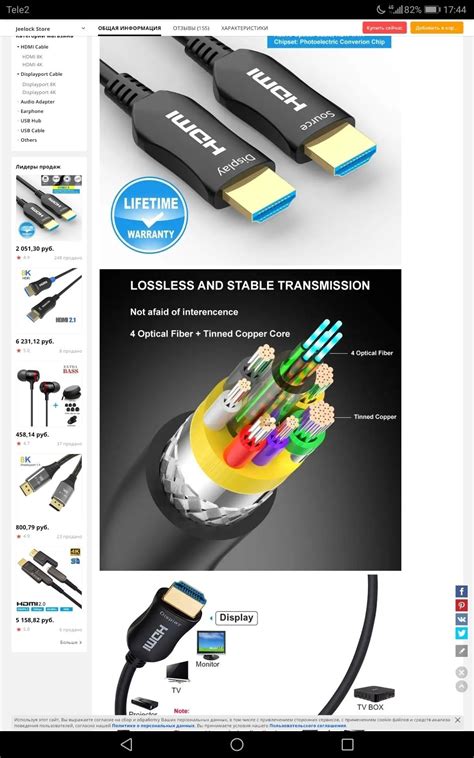
При выборе кабеля HDMI следует обратить внимание на несколько важных критериев, чтобы обеспечить максимальное качество изображения:
- Версия HDMI: убедитесь, что кабель поддерживает необходимую версию HDMI. Наиболее распространены версии HDMI 1.4 и HDMI 2.0. HDMI 2.0 позволяет передавать сигналы с более высоким разрешением и частотой обновления, что особенно важно при играх с высокой детализацией.
- Длина кабеля: рассчитайте необходимую длину кабеля с учетом расстояния между Xbox и телевизором. Избегайте излишне длинных кабелей, так как они могут привести к потере качества сигнала.
- Поддержка HDR: если ваш Xbox и телевизор поддерживают технологию HDR (High Dynamic Range), убедитесь, что кабель HDMI также поддерживает эту функцию. HDR обеспечивает более живое и реалистичное отображение цветов и контраста.
- Бренд и качество: приобретайте кабель HDMI у проверенных производителей, чтобы быть уверенными в его надежности и качестве передачи сигнала.
- Дополнительные функции: некоторые кабели HDMI могут иметь дополнительные функции, такие как угловой или плоский разъемы, защиту от помех, возможность передачи звука.
При правильном выборе кабеля HDMI вы сможете наслаждаться высококачественной графикой и звуком при игре на Xbox на телевизоре LG.
Подключение Xbox к телевизору

Игровая приставка Xbox стала одним из самых популярных устройств для развлечений в домашнем кругу. Чтобы насладиться всеми преимуществами игр и показывать их на большом экране, необходимо правильно подключить приставку к телевизору.
Возможно, один из самых распространенных и удобных способов подключения Xbox к телевизору - это с помощью кабеля HDMI. Этот кабель обеспечивает высококачественную передачу видеосигнала и звука между приставкой и телевизором.
Для подключения Xbox к телевизору с помощью HDMI-кабеля следуйте этим простым шагам:
- Найдите HDMI-порт на задней или боковой панели телевизора. Обычно он обозначен как "HDMI".
- Вставьте один конец HDMI-кабеля в порт HDMI на телевизоре.
- Вставьте другой конец HDMI-кабеля в порт HDMI на задней панели Xbox.
- Включите телевизор и Xbox.
- Настройте входной сигнал на телевизоре, чтобы отображать видео с Xbox. Обычно это можно сделать через меню "Источник" или "Вход".
- Запустите Xbox и наслаждайтесь игровым процессом на большом экране!
Не забудьте также настроить звук на телевизоре, чтобы получить полноценное звуковое сопровождение для игр.
Теперь вы готовы наслаждаться играми на Xbox на большом экране вашего телевизора!
Настройка параметров телевизора LG

После подключения Xbox к телевизору LG через HDMI, вам может потребоваться настроить некоторые параметры телевизора, чтобы получить наилучшее качество изображения и звука. Вот пошаговая инструкция:
- Включите телевизор и нажмите кнопку "Меню" на пульте дистанционного управления, чтобы открыть главное меню.
- Используя кнопки со стрелками на пульте дистанционного управления, выберите "Настройки" и нажмите кнопку "OK".
- В меню настроек выберите вкладку "Изображение" или "Настройки изображения".
- Настройте параметры яркости, контрастности, насыщенности и резкости, чтобы достичь наилучшего качества изображения.
- В меню настроек выберите вкладку "Звук" или "Настройки звука".
- Настройте параметры громкости, баланса и эффектов звука, чтобы достичь наилучшего качества звука.
- При необходимости вы можете также настроить другие параметры, такие как язык меню, таймеры и режим энергосбережения.
- После завершения настройки параметров сохраните изменения и закройте меню.
Теперь ваш телевизор LG готов работать с подключенной Xbox через HDMI с настроенными параметрами, обеспечивающими наилучшее качество изображения и звука.
Настройка параметров Xbox
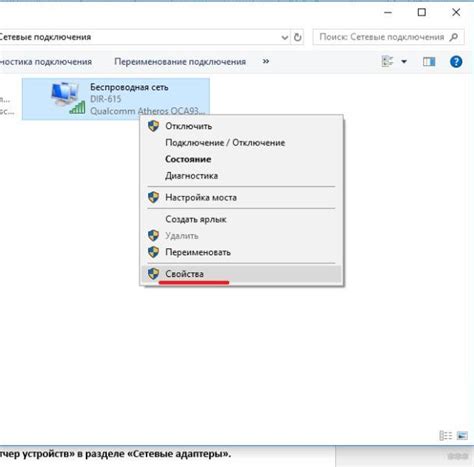
После успешного подключения Xbox к телевизору LG через HDMI, необходимо выполнить настройку параметров Xbox для оптимального воспроизведения игр и контента.
1. Включите Xbox и подключите контроллер. Убедитесь, что телевизор LG переключен на правильный источник входного сигнала HDMI, на котором подключен Xbox.
2. Нажмите кнопку Xbox на контроллере, чтобы открыть главное меню Xbox.
3. Перейдите к разделу "Настройки" с помощью кнопки-компаса на контроллере, указывая вниз, и выберите "Настройки" в главном меню Xbox.
7. Нажмите на кнопку "Применить" или "Сохранить" (в зависимости от выбранного интерфейса Xbox), чтобы сохранить изменения и вернуться в главное меню Xbox.
Теперь ваш Xbox должен быть готов к использованию с телевизором LG через HDMI. Убедитесь, что ваш телевизор настроен на правильный входной сигнал HDMI, чтобы начать воспроизведение игр и контента со своей консоли Xbox.